Xerox Phaser 3320 User Manual [ru]
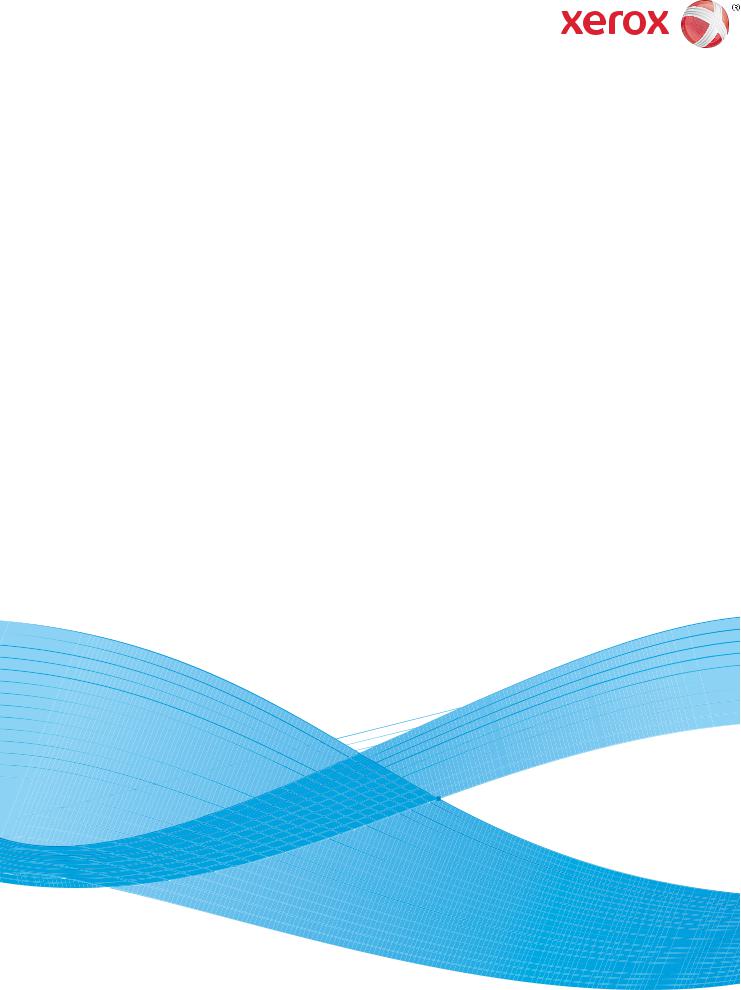
Версия 1.0 январь 2012 г.
Xerox® Phaser 3320DN/3320DNI Руководство пользователя
©2012 Xerox Corporation. XEROX®, XEROX и фигуративный знак® являются товарными знаками корпорации Xerox Corporation в США и других странах.
Версия документа 1.0: январь 2012 г.
Переведено:
Xerox Ltd
CDLS Europe & Asia
GDO Global Shared Services
Bessemer Road,
Welwyn Garden City
Hertfordshire,
AL7 1BU
United Kingdom
Оглавление
1Начало работы
Обзор аппарата . . . . . . . . . . . . . . . . . . . . . . . . . . . . . . . . . . . . . . . . . . . . . . . . . . . . . . . . . . . . . . . . . . . . . . . . . .6 Включение питания аппарата . . . . . . . . . . . . . . . . . . . . . . . . . . . . . . . . . . . . . . . . . . . . . . . . . . . . . . . . . . . .8 Обзор панели управления . . . . . . . . . . . . . . . . . . . . . . . . . . . . . . . . . . . . . . . . . . . . . . . . . . . . . . . . . . . . . . . .9 Обзор меню . . . . . . . . . . . . . . . . . . . . . . . . . . . . . . . . . . . . . . . . . . . . . . . . . . . . . . . . . . . . . . . . . . . . . . . . . . . . 10 Отчеты . . . . . . . . . . . . . . . . . . . . . . . . . . . . . . . . . . . . . . . . . . . . . . . . . . . . . . . . . . . . . . . . . . . . . . . . . . . . . . . . . 13 Программное обеспечение . . . . . . . . . . . . . . . . . . . . . . . . . . . . . . . . . . . . . . . . . . . . . . . . . . . . . . . . . . . . . 14 Загрузка бумаги. . . . . . . . . . . . . . . . . . . . . . . . . . . . . . . . . . . . . . . . . . . . . . . . . . . . . . . . . . . . . . . . . . . . . . . . 15 Места вывода готовых отпечатков . . . . . . . . . . . . . . . . . . . . . . . . . . . . . . . . . . . . . . . . . . . . . . . . . . . . . 19 Общие сведения об обслуживании и расходные материалы . . . . . . . . . . . . . . . . . . . . . . . . . . . . 21 Дополнительная поддержка. . . . . . . . . . . . . . . . . . . . . . . . . . . . . . . . . . . . . . . . . . . . . . . . . . . . . . . . . . . . 22
2Печать
Печать в системе Windows. . . . . . . . . . . . . . . . . . . . . . . . . . . . . . . . . . . . . . . . . . . . . . . . . . . . . . . . . . . . . . 24 Приложение Xerox Easy Printer Manager (EPM) . . . . . . . . . . . . . . . . . . . . . . . . . . . . . . . . . . . . . . . . . . 45 Программа настройки беспроводного подключения (Phaser 3320DNI) . . . . . . . . . . . . . . . . . . 46 Приложение SetIP . . . . . . . . . . . . . . . . . . . . . . . . . . . . . . . . . . . . . . . . . . . . . . . . . . . . . . . . . . . . . . . . . . . . . . 48 Печать в системе Macintosh . . . . . . . . . . . . . . . . . . . . . . . . . . . . . . . . . . . . . . . . . . . . . . . . . . . . . . . . . . . . 49 Печать в системе Linux . . . . . . . . . . . . . . . . . . . . . . . . . . . . . . . . . . . . . . . . . . . . . . . . . . . . . . . . . . . . . . . . . 53 Печать в системе Unix . . . . . . . . . . . . . . . . . . . . . . . . . . . . . . . . . . . . . . . . . . . . . . . . . . . . . . . . . . . . . . . . . . 55
3Интернет-службы CentreWare IS
Использование Интернет-служб CentreWare IS . . . . . . . . . . . . . . . . . . . . . . . . . . . . . . . . . . . . . . . . . 58 Состояние. . . . . . . . . . . . . . . . . . . . . . . . . . . . . . . . . . . . . . . . . . . . . . . . . . . . . . . . . . . . . . . . . . . . . . . . . . . . . . 59 Работы . . . . . . . . . . . . . . . . . . . . . . . . . . . . . . . . . . . . . . . . . . . . . . . . . . . . . . . . . . . . . . . . . . . . . . . . . . . . . . . . . 60 Печать . . . . . . . . . . . . . . . . . . . . . . . . . . . . . . . . . . . . . . . . . . . . . . . . . . . . . . . . . . . . . . . . . . . . . . . . . . . . . . . . . 62 Свойства . . . . . . . . . . . . . . . . . . . . . . . . . . . . . . . . . . . . . . . . . . . . . . . . . . . . . . . . . . . . . . . . . . . . . . . . . . . . . . . 63 Техническая поддержка. . . . . . . . . . . . . . . . . . . . . . . . . . . . . . . . . . . . . . . . . . . . . . . . . . . . . . . . . . . . . . . . 64
4Бумага и материалы
Загрузка бумаги. . . . . . . . . . . . . . . . . . . . . . . . . . . . . . . . . . . . . . . . . . . . . . . . . . . . . . . . . . . . . . . . . . . . . . . . 66 Задание формата и типа бумаги. . . . . . . . . . . . . . . . . . . . . . . . . . . . . . . . . . . . . . . . . . . . . . . . . . . . . . . . 70 Руководства и характеристики материалов. . . . . . . . . . . . . . . . . . . . . . . . . . . . . . . . . . . . . . . . . . . . . 71
5Режимы и настройки аппарата
Доступ к режимам и параметрам настройки . . . . . . . . . . . . . . . . . . . . . . . . . . . . . . . . . . . . . . . . . . . . 76 Параметры режимов . . . . . . . . . . . . . . . . . . . . . . . . . . . . . . . . . . . . . . . . . . . . . . . . . . . . . . . . . . . . . . . . . . . 77 Параметры настройки. . . . . . . . . . . . . . . . . . . . . . . . . . . . . . . . . . . . . . . . . . . . . . . . . . . . . . . . . . . . . . . . . . 83
Xerox Phaser 3320DN/3320DNI |
3 |
Руководство пользователя |
|
6Общие сведения об обслуживании и устранение неисправностей
Общие сведения об обслуживании. . . . . . . . . . . . . . . . . . . . . . . . . . . . . . . . . . . . . . . . . . . . . . . . . . . . . . 92 Поиск и устранение неисправностей. . . . . . . . . . . . . . . . . . . . . . . . . . . . . . . . . . . . . . . . . . . . . . . . . . . . 97 Дополнительная помощь . . . . . . . . . . . . . . . . . . . . . . . . . . . . . . . . . . . . . . . . . . . . . . . . . . . . . . . . . . . . . . 124
7Технические характеристики
Технические характеристики аппарата . . . . . . . . . . . . . . . . . . . . . . . . . . . . . . . . . . . . . . . . . . . . . . . . 126 Электропитание . . . . . . . . . . . . . . . . . . . . . . . . . . . . . . . . . . . . . . . . . . . . . . . . . . . . . . . . . . . . . . . . . . . . . . . 129 Характеристики печати. . . . . . . . . . . . . . . . . . . . . . . . . . . . . . . . . . . . . . . . . . . . . . . . . . . . . . . . . . . . . . . . 130 Системные требования . . . . . . . . . . . . . . . . . . . . . . . . . . . . . . . . . . . . . . . . . . . . . . . . . . . . . . . . . . . . . . . . 131 Сетевая среда . . . . . . . . . . . . . . . . . . . . . . . . . . . . . . . . . . . . . . . . . . . . . . . . . . . . . . . . . . . . . . . . . . . . . . . . . 134
8Техника безопасности
Уведомления и техника безопасности . . . . . . . . . . . . . . . . . . . . . . . . . . . . . . . . . . . . . . . . . . . . . . . . . 136 Предостерегающие надписи и символы. . . . . . . . . . . . . . . . . . . . . . . . . . . . . . . . . . . . . . . . . . . . . . . . 137 Техника безопасности при эксплуатации . . . . . . . . . . . . . . . . . . . . . . . . . . . . . . . . . . . . . . . . . . . . . . 138 Соответствие основным законодательным требованиям. . . . . . . . . . . . . . . . . . . . . . . . . . . . . . . 142 Сведения о безопасности материалов . . . . . . . . . . . . . . . . . . . . . . . . . . . . . . . . . . . . . . . . . . . . . . . . . 147 Вторичная переработка и утилизация изделия . . . . . . . . . . . . . . . . . . . . . . . . . . . . . . . . . . . . . . . . 148 Соответствие программе по энергосбережению . . . . . . . . . . . . . . . . . . . . . . . . . . . . . . . . . . . . . . . 150 Контактные сведения по вопросам охраны окружающей среды, охраны труда и техники безопасности . . . . . . . . . . . . . . . . . . . . . . . . . . . . . . . . . . . . . . . . . . . . . . . . . . . . . . . . . . . . . . . 151
Указатель
4Xerox Phaser 3320DN/3320DNI Руководство пользователя
Начало работы |
1 |
В данном разделе описаны указанные ниже вопросы.
•Обзор аппарата на стр. 6
•Включение питания аппарата на стр. 8
•Обзор панели управления на стр. 9
•Обзор меню на стр. 10
•Отчеты на стр. 13
•Программное обеспечение на стр. 14
•Загрузка бумаги на стр. 15
•Места вывода готовых отпечатков на стр. 19
•Общие сведения об обслуживании и расходные материалы на стр. 21
•Дополнительная поддержка на стр. 22
Xerox Phaser 3320DN/3320DNI |
5 |
Руководство пользователя |
|

Обзор аппарата
Обзор аппарата
Прежде чем приступать к использованию аппарата, следует ознакомиться с различными режимами и опциями.
Вид спереди
1
9
2
8 |
10 |
3
7
4 11
6
5
1 |
Выходной лоток |
7 |
Лоток для бумаги 1 |
|
|
||
|
|
|
|
2 |
Панель управления |
8 |
Обходной лоток |
|
|
||
|
|
|
|
3 |
Крышка приборной панели |
9 |
Удлинитель обходного лотка |
|
|
||
|
|
|
|
4 |
Передняя крышка |
10 |
Направляющие ширины обходного лотка |
|
|
||
|
|
|
|
5 |
Индикатор уровня бумаги |
11 |
Опора выходного лотка |
|
|
||
|
|
|
|
6Лоток для бумаги 2 (дополнительный)
6Xerox Phaser 3320DN/3320DNI Руководство пользователя

Обзор аппарата
Вид сзади
1
2
7
3
4
56
1 |
Сетевой порт |
5 |
Дуплексный блок |
|
|
||
|
|
|
|
2 |
Порт USB |
6 |
Задняя дверца |
|
|
||
|
|
|
|
3 |
Выключатель питания |
7 |
Задняя крышка лотка для бумаги |
|
|
||
|
|
|
|
4Разъем питания
Варианты комплектации аппаратов
Компонент |
Phaser 3320DNI |
Phaser 3320DN |
|
|
|
Лоток для бумаги 1 (на 250 листов) |
Стандарт |
Стандарт |
|
|
|
Обходной лоток (на 50 листов) |
Стандарт |
Стандарт |
|
|
|
Лоток для бумаги 2 (на 520 листов) |
Дополнительно |
Дополнительно |
|
|
|
Сетевая печать |
Стандарт |
Стандарт |
|
|
|
Порт USB |
Стандарт |
Стандарт |
|
|
|
Память 128 Мб |
Стандарт |
Стандарт |
|
|
|
Дополнительная память 256 Мб |
Дополнительно |
Дополнительно |
|
|
|
Беспроводное подключение |
Стандарт |
Не установлено |
|
|
|
Xerox Phaser 3320DN/3320DNI |
7 |
Руководство пользователя |
|

Включение питания аппарата
Включение питания аппарата
Выключатель и разъем шнура питания расположены с задней стороны аппарата.
1. |
Шнур питания переменного тока следует |
|
|
|
подключить 1 к аппарату и электрической розетке. |
2 |
|
|
Шнур питания должен быть подключен к |
|
|
|
|
|
|
|
заземленной розетке. |
|
|
2. |
Переведите выключатель питания 2 |
в |
|
|
положение "Вкл." (I). |
|
1 |
Энергосбережение
Данный аппарат оборудован усовершенствованной системой экономии энергии, обеспечивающей сокращение энергопотребления, когда аппарат не находится в режиме активного использования.
•Когда принтер не получает данных в течение продолжительного периода времени, включается режим Энергосбережение, и энергопотребление автоматически сокращается.
•Нажмите кнопку Энергосбережение, чтобы  немедленно включить режим
немедленно включить режим
Энергосбережение.
Нажмите кнопку Энергосбережение, чтобы перевести аппарат в обычный режим.
Выключение аппарата
Включить аппарат можно двумя способами:
•Переведите выключатель питания в положение "Выкл." (O).
•Нажмите кнопку Энергосбережение, затем кнопками со стрелками на панели управления выберите пункт Выключение питания, а затем нажмите OK.
8Xerox Phaser 3320DN/3320DNI Руководство пользователя

Обзор панели управления
Обзор панели управления
1Дисплей: отображает текущее состояние аппарата
и сообщения во время его работы.
2Стрелки: кнопки со стрелками "вверх/вниз" и
"вправо/влево" используются для перехода по пунктам выбранного меню, а также для увеличения и уменьшения значений.
3ОК: подтверждение выбранного на дисплее
пункта.
4Меню: переключение в режим меню и
предоставление доступа к параметрам и настройкам.
5 |
Назад: возврат на предыдущий уровень меню. |
|
6Энергосбережение: перевод устройства в режим
Энергосбережение или Выключение. Нажмите эту кнопку повторно, чтобы перезапустить аппарат.
7Стоп: нажатие кнопки Стоп останавливает работу
на любом этапе.
8Светоиндикатор статуса/беспроводного
подключения: цвет этого индикатора указывает на текущее состояние аппарата. Дополнительные сведения см. в разделе Индикатор состояния/беспроводной сети на стр. 97.
Примечание. Светоиндикатор беспроводной сети имеется только на аппарате Phaser 3320DNI.
1
2
3
45
67
8
Xerox Phaser 3320DN/3320DNI |
9 |
Руководство пользователя |
|
Обзор меню
Обзор меню
Панель управления обеспечивает доступ к различным меню. Доступ к данным меню можно получить, если нажать кнопку Меню, а затем, пользуясь кнопками со стрелками, перейти к нужному пункту и нажать OK.
Выбор пунктов меню
•Нажмите кнопку Меню на панели управления.
•Используйте кнопки со стрелками вверх/вниз для перехода от одного пункта меню к другому. Нажмите кнопку OK, чтобы выбрать нужный пункт меню.
•Используйте кнопки со стрелками вправо/влево, чтобы выбрать нужный параметр меню в выбранном пункте Нажмите кнопку OK, чтобы выбрать нужный параметр меню.
Ввод символов буквенно-цифровых символов
При выполнении различных заданий может потребоваться ввод буквенно-цифровых символов. Например, ввод значений для размеров полей. Если это требуется, следует использовать кнопки со стрелками, как указано ниже:
•Стрелка "вверх": переход по списку знаков вниз (A -> B -> C …)
•Стрелка "вниз": переход по списку знаков вверх(C -> B -> A…)
•Стрелка "вправо": переход к следующему полю для ввода
•Стрелка "Влево": удаление последнего символа
•Кнопка OK: ввод набранных символов
Меню режимов
Настройки различных параметров в режиме печати можно изменить в соответствии с потребностями и предпочтениями пользователя. Для изменения и доступа к этим настройкам может потребоваться пароль.
10Xerox Phaser 3320DN/3320DNI Руководство пользователя
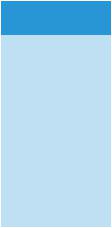
Обзор меню
В нижеприведенной таблице указаны параметры каждого пункта меню. Дополнительные сведения см. в разделе Режимы и настройки аппарата на стр. 75.
|
Информация |
|
|
Макет |
|
Бумага |
|
Графика |
Управ.задан. |
|
|
|
|
|
|
|
|
|
|
|
|
• |
Структура меню |
|
• |
Ориентация |
• |
Кол-во |
• |
Разрешение |
• |
Текущее |
• |
Конфигурация |
|
• |
Общее поле |
• |
Обходной |
• |
Затемнение |
|
задание |
• |
Расх. материал |
|
|
- Одност. поля |
|
лоток/Лоток |
|
текста |
• |
Сохран.задан. |
• |
Демонстрационная |
|
|
- Двустор. поля |
|
1 и 2: формат и |
|
|
• |
Политика |
|
страница |
|
|
- Поле переплета |
|
тип бумаги |
|
|
|
файлов |
• |
Шрифты PCL |
|
• |
Обходной лоток |
• |
Источник |
|
|
|
|
|
• |
Лоток Х |
|
бумаги |
|
|
|
|
||
• |
Шрифты PS |
|
|
|
|
|
|
|||
|
• |
Поле эмуляции |
• |
Обход. режим |
|
|
|
|
||
• |
Шрифты Epson |
|
|
|
|
|
||||
|
• |
Двусторонняя |
|
|
|
|
|
|
||
• |
Сохран.задан. |
|
|
|
|
|
|
|
||
|
|
|
|
|
|
|
|
|
||
• |
Счет-ки испол. |
|
|
|
|
|
|
|
|
|
|
|
|
|
|
|
|
|
|
|
|
Примечание. В зависимости от конфигурации аппарата и состояния его готовности некоторые параметры меню могут быть недоступны.
Меню настройки
Меню настройки позволяет задавать параметры характерные для данного аппарата, например, Язык, Энергосбер. и Эмуляция. Для изменения этих Настроек и доступа к меню может потребоваться пароль.
Настройку сети также можно выполнить с помощью дисплея аппарата. Перед этим обязательно уточните тип применяемых сетевых протоколов и характеристики компьютера. Если вы затрудняетесь с выбором настроек, обратитесь к системному администратору, чтобы выполнить настройку данного аппарата для использования в сети. Для изменения и доступа к сетевым настройкам может потребоваться пароль.
Xerox Phaser 3320DN/3320DNI |
11 |
Руководство пользователя |
|
Обзор меню
В нижеприведенной таблице указаны параметры каждого пункта меню. Дополнительные сведения см. в разделе Режимы и настройки аппарата на стр. 75.
|
Настройка системы |
|
Эмуляция |
|
Настройка сети |
|
|
|
|
|
|
• |
Язык |
• |
Тип эмуляции |
• |
TCP/IP(IPv4) |
• |
Энергосбережение |
• |
Настройка: |
• |
TCP/IP(IPv6) |
• |
Событие пробуждения |
• |
Настройка PCL |
• |
Скор. сети Ethernet |
• |
Автопродолжение |
|
- Гарнитура |
• |
802.1x |
• |
Замена бумаги |
|
- Символ |
|
- Выкл. |
• |
Несоотв.бум. |
|
- Courier |
|
- Вкл. |
• |
Смена лотков |
|
- Шаг |
• |
Беспроводная связь |
• |
Бум. по умол. |
|
- Линии |
|
(только для Phaser 3320DNI) |
• |
Метрич. по ум. |
|
- Широкий А4 |
• |
Сброс настроек |
• |
Над уров. моря |
• |
Настройка Postscript |
• |
Конфигур. сети |
• |
Заверш.строки |
• |
Настройка IBM/EPSON: |
• |
Включение сети |
• |
Вр.ожид.задан. |
|
- Шрифт |
• |
Активировать HTTP |
• |
Стран. конфиг. |
|
- Набор символов |
|
|
• |
Обслуживание |
|
- Вкладка символов |
|
|
|
- Свед. о матер. |
|
- Шаг |
|
|
|
- Предупр.: заканч.тон |
|
-Строк на дюйм |
|
|
• |
Эконом. тонера |
|
- Автоперенос |
|
|
• |
Рацион. реж. |
|
|
|
|
• |
Сброс настроек |
|
|
|
|
|
|
|
|
|
|
Примечание. Некоторые параметры меню могут быть недоступны - это зависит от конфигурации вашего аппарата. Перед сменой настроек может потребоваться ввод пароля.
12Xerox Phaser 3320DN/3320DNI Руководство пользователя
Отчеты
Отчеты
В целях предоставления сведений о данном аппарате предусмотрена печать различных отчетов.
1.Нажмите кнопку Меню на панели управления.
2.Кнопками со стрелками вверх/вниз перейдите к пункту меню Информация и нажмите кнопку OK.
3.С помощью кнопок со стрелками вверх/вниз выберите нужный отчет и нажмите кнопку OK.
4.Нажмите кнопку ОК, чтобы распечатать отчет.
Можно распечатать следующие отчеты:
Отчет |
|
Описание |
|
|
|
Структура меню |
Печать структуры меню, которая показывает компоновку и текущие |
|
|
настройки данного аппарата. |
|
|
|
|
Конфигурация |
Этот отчет включает сведения о настройке аппарата, в том числе |
|
|
серийный номер, IP-адрес, установленные опции и версию |
|
|
программного обеспечения. |
|
|
|
|
Свед. о матер. |
Печать страницы со сведениями о расходных материалах. |
|
|
|
|
Демонстрационная страница |
Демонстрационная страница распечатывается для проверки |
|
|
качества печати. |
|
|
|
|
Шрифты PCL |
Распечатка списка шрифтов PCL |
|
|
|
|
Шрифты PS |
Распечатка списка шрифтов PS |
|
|
|
|
Шрифты Epson |
Распечатка списка шрифтов EPSON |
|
|
|
|
Сохран.задан. |
Печать списка сохраненных заданий. |
|
|
|
|
Счет-ки испол. |
Данный список показывает число отпечатков, сделанных на |
|
|
аппарате. В список включены следующие категории: |
|
|
• |
Всего отпечатков |
|
• |
Черно-белых отпечатков |
|
• |
Черно-белых отпечатков |
|
• |
Листов |
|
• |
2-сторонних листов |
|
• |
Распечатанных листов |
|
• |
Распечатанных 2-сторонних листов |
|
• |
Распечатанных черно-белых листов |
|
• Распечатанных 2-сторонних черно-белых листов |
|
|
• |
Отпечатков при обслуживании |
|
• Черно-белых отпечатков при обслуживании |
|
|
|
|
Примечание. Некоторые параметры могут быть недоступны – это зависит от конфигурации вашего аппарата.
Xerox Phaser 3320DN/3320DNI |
13 |
Руководство пользователя |
|
Программное обеспечение
Программное обеспечение
После настройки аппарата и его подключения к компьютеру необходимо установить программное обеспечение для принтера. Необходимое ПО размещено на компакт-диске, поставленном вместе с аппаратом. Его также можно загрузить на веб-сайте www.xerox.com. В комплект поставки входит следующее ПО:
Компакт- |
ОС |
Содержимое |
|
диск |
|||
|
|
||
|
|
|
|
ПО |
Windows |
• Драйвер принтера: устанавливается для полного использования |
|
принтера |
|
функциональных возможностей принтера. Поставляются драйверы |
|
Компакт- |
|
PCL6, Postscript и XPS. |
|
диск |
|
• Xerox Easy Print Manager (EPM): удобное сочетание в одном месте |
|
|
|
доступа к настройкам аппарата, среде печати и запуску приложений, |
|
|
|
например, Интернет-службам CentreWare IS. |
|
|
|
Примечание. Для изменения настроек принтера необходимо |
|
|
|
выполнить вход в систему. |
|
|
|
• Программа Wireless Setting: при установке Phaser 3320DNI можно |
|
|
|
воспользоваться Wireless Setting (программой настройки |
|
|
|
беспроводного доступа), которая автоматически устанавливается |
|
|
|
вместе с драйвером принтера, чтобы настроить беспроводное |
|
|
|
подключение. |
|
|
|
• Программа SetIP: сервисное приложение, позволяющее выбрать |
|
|
|
сетевой интерфейс и вручную настроить адреса для использования с |
|
|
|
протоколом TCP/IP. |
|
|
|
|
|
ПО |
Linux |
• Драйвер принтера: устанавливается для полного использования |
|
принтера |
|
функциональных возможностей принтера. |
|
|
|
Примечание. ПО для ОС Linux доступно только на веб-сайте xerox.com. |
|
|
|
|
|
ПО |
Unix |
• Драйвер принтера: устанавливается для полного использования |
|
принтера |
|
функциональных возможностей принтера. |
|
|
|
Примечание. ПО для ОС Unix доступно только на веб-сайте xerox.com. |
|
|
|
|
|
ПО |
Macintosh |
• Драйвер принтера: устанавливается для полного использования |
|
принтера |
|
функциональных возможностей принтера. |
|
Компакт- |
|
• Программа SetIP: сервисное приложение, позволяющее выбрать |
|
диск |
|
сетевой интерфейс и вручную настроить адреса для использования с |
|
|
|
протоколом TCP/IP. |
|
|
|
• Smart Panel: данное сервисное приложение позволяет выполнять |
|
|
|
дистанционное управление, отображать уровень тонера, статус |
|
|
|
принтера и уведомления о проблемах. |
|
|
|
|
14Xerox Phaser 3320DN/3320DNI Руководство пользователя
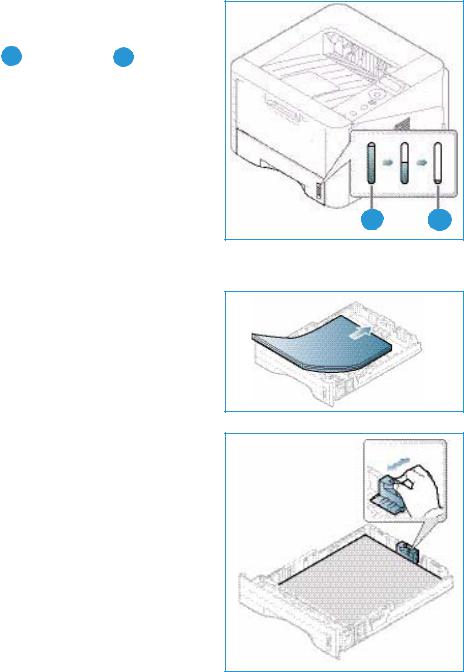
Загрузка бумаги
Загрузка бумаги
Лоток для бумаги 1 и лоток для бумаги 2 (дополнительный)
Индикаторы уровня бумаги на передней панели лотков 1 и 2 показывают количество оставшейся в лотке бумаги. Когда лоток пуст, индикатор, как показано на рисунке, находится в самом низу: 1 лоток полон, 2 лоток пуст.
лоток для бумаги 1 вмещает до 250 листов, а лоток для бумаги 2 (дополнительный) вмещает до 520 листов бумаги плотностью (80 г/м²). Дополнительные сведения о характеристиках материалов см. в разделе Характеристики материалов на стр. 127
1 2
2
Загрузка бумаги:
1.Выдвиньте лоток и вложите в него бумагу стороной для печати вниз. Не загружайте бумагу выше линии максимальной загрузки, отмеченной символом 
 .
.
2.сдвиньте направляющую длины, пока она не будет слегка касаться края стопки бумаги.
Xerox Phaser 3320DN/3320DNI |
15 |
Руководство пользователя |
|
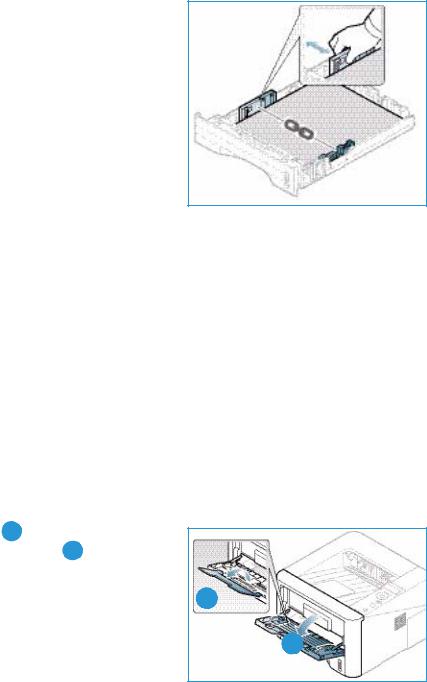
Загрузка бумаги
3.Для настройки положения боковой направляющей сожмите рычажок и придвиньте направляющую к стопке бумаги так, чтобы она слегка коснулась стопки.
4.Вставьте лоток обратно в аппарат.
5.После загрузки бумаги в лоток следует с помощью панели управления указать ее формат и тип. Информация о настройках типа и размера бумаги спанели управления приведена в разделе Задание формата и типа бумаги на стр. 70.
6.При печати с компьютера нажмите кнопку Размер на вкладе Бумага драйвера принтера, чтобы задать
нужный формат и тип бумаги. Если не выполнить подтверждение параметров бумаги, то может произойти задержка печати. Информация о настройках типа и размера бумаги в драйвере принтера приведена в разделе Вкладка "Бумага" на стр. 38.
Примечание. Параметры печати, заданные в драйвере принтера, имеют приоритет над параметрами, установленными на панели управления.
Дополнительные сведения о загрузке бумаги см. в разделе Бумага и материалы на стр. 65
Обходной лоток
Обходной лоток расположен с передней стороны аппарата. Если он не используется, его можно закрыть, чтобы аппарат занимал меньше места. Обходной лоток используется для печати на прозрачных пленках, наклейках, конвертах и открытках в дополнение к быстрой подаче бумаги, тип и формат которой отличается от загруженной в лоток для бумаги.
Максимальная емкость обходного лотка составляет не более 50 листов обычной бумаги плотностью 80 г/м², 5 листов прозрачной пленки или 5 конвертов.
1.Опустите обходной лоток 1 и выдвиньте удлинитель для поддержки бумаги 2 .
2.Подготовьте к бумагу загрузке – перегните стопку
бумаги и разведите ее веером. Распрямите края на |
2 |
|
ровной поверхности. Перед загрузкой в обходной |
||
|
||
лоток следует распрямить открытки, конверты и |
|
|
наклейки. |
1 |
При использовании обходного лотка для специальных материалов может потребоваться
использование задней дверцы для вывода отпечатков. Дополнительные сведения см. в разделе Места вывода готовых отпечатков на стр. 19.
Примечание. При выводе отпечатков через заднюю дверцу 2-сторонняя печать невозможна. Попытка выполнить 2-стороннюю печать, когда задняя дверца открыта, приведет к застреванию бумаги.
16Xerox Phaser 3320DN/3320DNI Руководство пользователя

Загрузка бумаги
3.Расположите материал для печати между направляющими ширины стороной для печати вверх.
Примечание. Прозрачные пленки следует держать за края, не касаясь стороны для печати.
4.Отрегулируйте направляющие бумаги по ширине стопки материала. Не загружайте слишком много материала. Высота стопки не должна превышать
линии максимальной загрузки, отмеченной символом 
 .
.
5.При печати с компьютера нажмите кнопку Размер на вкладе Бумага драйвера принтера, чтобы задать нужный формат и тип бумаги. Если не выполнить подтверждение параметров бумаги, то может произойти задержка печати. Информация о
настройках типа и размера бумаги в драйвере принтера приведена в разделе Вкладка "Бумага" на стр. 38.
Примечание. Параметры печати, заданные в драйвере принтера, имеют приоритет над параметрами, установленными на панели управления.
6.После печати следует убрать всю оставшуюся чистую бумагу и закрыть обходной лоток.
Дуплексный блок
Дуплексный блок заранее нестроен на бумагу формата Letter или A4, в зависимости от вашей страны. Чтобы изменить формат бумаги для дуплексного блока, следуйте приведенным ниже инструкциям.
1.Выдвиньте дуплексный блок из аппарата.
Xerox Phaser 3320DN/3320DNI |
17 |
Руководство пользователя |
|

Загрузка бумаги
2.Настройте направляющие по новому формату бумаги.
3.Вставьте дуплексный блок обратно в аппарат, совместив края блока с вырезами внутри аппарата. Убедитесь, что дуплексный блок вставлен до конца.
18Xerox Phaser 3320DN/3320DNI Руководство пользователя

Места вывода готовых отпечатков
Места вывода готовых отпечатков
У аппарата имеется два места для вывода готовых отпечатков:
• Выходной лоток (изображением вниз) 1 не более 150 листов бумаги плотностью (80 г/м²).
1
•Задняя дверца (изображением вверх) 2 вывод осуществляется по одному листу, допускается только 1-сторонняя печать.
2
По умолчанию аппарат отправляет готовые отпечатки в выходной лоток. Если специальные материалы, например, конверты распечатываются с морщинами, скручиванием или жирными черными линиями, для их вывода следует использовать заднюю дверцу. Откройте заднюю дверцу и не закрывайте, печать следует выполнять по одному листу за один раз.
Примечание. При выводе отпечатков через заднюю дверцу 2-сторонняя печать невозможна. Попытка выполнить 2-стороннюю печать, когда задняя дверца открыта, приведет к застреванию бумаги.
Использование выходного лотка
Отпечатки выводятся в выходной лоток изображением вниз в порядке печати. Выходной лоток следует использовать для большинства работ. Когда выходной лоток заполняется, на панели управления появляется уведомление.
Xerox Phaser 3320DN/3320DNI |
19 |
Руководство пользователя |
|

Места вывода готовых отпечатков
При использовании выходного лотка следует убедиться, что задняя дверца закрыта.
Примечания.
•Чтобы сократить число застреваний бумаги, не следует открывать или закрывать заднюю дверцу во время печати.
•Если при выводе в выходной лоток у материала возникают проблемы, например, чрезмерное сворачивание, следует попробовать выполнить печать с выводом в
заднюю дверцу.
•При выводе отпечатков через заднюю дверцу 2-сторонняя печать невозможна. Попытка выполнить 2-стороннюю печать, когда задняя дверца открыта, приведет к застреванию бумаги.
Использование задней дверцы
При использованиии задней дверцы бумага выводится из аппарата изображением вверх. Печать из обходного лотка с выводом в заднюю дверцу обеспечивает прямой тракт бумаги и может улучшить качество отпечатков при печати на особых материалах. Если задняя дверца открыта, отпечатки направляются в нее.
Примечание. При выводе отпечатков через заднюю дверцу 2-сторонняя печать невозможна. Попытка выполнить 2-стороннюю печать, когда задняя дверца открыта, приведет к застреванию бумаги.
 ВНИМАНИЕ. Во время работы участок фьюзера за задней дверцей аппарата сильно нагревается. При доступе к этому участку следует проявлять осторожность.
ВНИМАНИЕ. Во время работы участок фьюзера за задней дверцей аппарата сильно нагревается. При доступе к этому участку следует проявлять осторожность.
20Xerox Phaser 3320DN/3320DNI Руководство пользователя

Общие сведения об обслуживании и расходные материалы
Общие сведения об обслуживании и расходные материалы
В аппарате предусмотрен один модуль, заменяемый пользователем – принт-картридж. Для заказа заменяемых блоков или расходных материалов Xerox обращайтесь в местное представительство или к авторизованным дилерам Xerox, указывая название вашей организации, модель аппарата и его серийный номер. Кроме того, расходные материалы можно заказать на сайте www.xerox.com. Дополнительные сведения см. в разделе Техническая поддержка на стр. 64.
Серийный номер аппарата также указан на внутренней поверхности передней дверцы и распечатывается в отчете конфигурации. Дополнительные сведения о расположении серийного номера см. в разделе Местонахождение серийного номера на стр. 124.
Картридж
Чтобы избежать проблем с качеством печати, вызванных изношенными деталями, и поддерживать аппарат в хорошем рабочем состоянии, принт-картридж необходимо заменять после печати определенного количества страниц, или после истечения срока службы принт-картриджа.
Когда принт-картридж необходимо будет заменить, на сенсорном экране аппарата появляется соответствующее сообщение. Картридж следует заменить только при появлении этого сообщения или получения соответствующих инструкций из представительства Xerox. Чтобы выполнить замену принт-картриджа необходимо следовать инструкциям, которые содержатся в данном руководстве или поставляются вместе с деталью.
Информация по замене принт-картриджа содержится в разделе Общие сведения об обслуживании и устранение неисправностей на стр. 91. Чтобы приобрести новый принткартридж, обращайтесь в местному представителю или уполномоченному дистрибьютору Xerox. Кроме того, расходные материалы можно заказать на сайте www.xerox.com. Дополнительные сведения см. в разделе Техническая поддержка на стр. 64.
Очистка
Для удаления пыли и остатков бумаги из аппарата необходимо периодически выполнять его очистку. Крышки аппарата и панель управления необходимо очищать мягкой безворсовой тканью, слегка смоченной водой. Удалите все остатки влаги чистой тканью или бумажной салфеткой.
Дополнительные сведения по обслуживанию см. в разделе Общие сведения об обслуживании и устранение неисправностей на стр. 91
Xerox Phaser 3320DN/3320DNI |
21 |
Руководство пользователя |
|
Дополнительная поддержка
Дополнительная поддержка
Если вам требуется дополнительная помощь, посетите наш веб-сайт для клиентов www.xerox.com или обратитесь по Горячей линии Xerox, указав серийный номер устройства.
Серийный номер аппарата также указан на внутренней поверхности передней дверцы и распечатывается в отчете конфигурации. Дополнительные сведения о расположении серийного номера см. в разделе Местонахождение серийного номера на стр. 124.
Горячая линия Xerox
Если неисправность не удается устранить, выполнив инструкции на экране, см. раздел Сообщения об ошибках на стр. 106. Если проблему не удается устранить, обратитесь в сервисный центр Xerox. Специалистам Горячей линии Xerox потребуются сведения о характере проблемы, серийный номер устройство, код ошибки (если известен), а также название и местоположение компании.
Документация
Большинство ответов на ваши вопросы содержится в документации, содержащейся на компактдиске с программным обеспечением и документацией, поставляемом вместе с аппаратом. Документация также содержится на веб-сайте www.xerox.com/support.
•Руководство по установке – содержит сведения об установке аппарата.
•Руководство пользователя (данный документ) – содержит инструкции и сведения обо всех режимах аппарата.
•Руководство системного администратора – содержит подробные инструкции и информацию о подключении устройства к сети и установке дополнительных компонентов.
22Xerox Phaser 3320DN/3320DNI Руководство пользователя
Печать |
2 |
Аппараты Xerox Phaser 3320DN/DNI обеспечивают высокое качество печати электронных документов. Доступ к функциям принтера с компьютера можно получить, установив соответствующий драйвер принтера. Различные драйверы принтера для данного аппарата содержатся на компакт-диске с драйверами. Последние версии драйверов также можно загрузить с веб-сайта Xerox www.xerox.com.
В данном разделе описаны указанные ниже вопросы.
•Печать в системе Windows на стр. 24
•Приложение Xerox Easy Printer Manager (EPM) на стр. 45
•Программа настройки беспроводного подключения (Phaser 3320DNI) на стр. 46
•Приложение SetIP на стр. 48
•Печать в системе Macintosh на стр. 49
•Печать в системе Linux на стр. 53
•Печать в системе Unix на стр. 55
Xerox Phaser 3320DN/DNI |
23 |
Руководство пользователя |
|

Печать в системе Windows
Печать в системе Windows
Ниже приведен обзор процедуры печати и функций для среды Windows.
Установка программного обеспечения принтера
Возможна установка программного обеспечения принтера для локальной и сетевой печати. Чтобы установить программное обеспечение принтера на компьютер, выполните соответствующую процедуру установки в зависимости от используемой модели принтера.
Драйвер принтера – это программное обеспечение для связи компьютера с принтером. Процедура установки драйверов может отличаться в зависимости от используемой версии операционной системы. Перед началом установки закройте все приложения на ПК
Можно выбрать установку программного обеспечения для локального, сетевого принтера или принтера с беспроводным подключением – обычную или выборочную. Дополнительные сведения см. в Руководстве системного администратора.
Локальный принтер
Локальным называется принтер, который напрямую подключен к компьютеру с помощью кабеля, например USB-кабеля. Если принтер подключен к сети, см. раздел Принтер, подключенный к сети на стр. 26.
Примечание. Если во время установки откроется окно "Мастер нового оборудования", нажмите Закрыть или Отмена.
1.Убедитесь, что принтер подключен к компьютеру и включен.
2.Вставьте компакт-диск,
входящий в комплект поставки, в дисковод для компактдисков. Компакт-диск автоматически запустится, откроется окно установки.
•Если окно установки не открылось, нажмите кнопку Пуск и выберите команду Выполнить. Введите команду X:\Setup.exe, заменив "X" буквой, соответствующей приводу компакт-дисков, и нажмите ОК.
•Если вы используете ОС
Windows Vista, выберите Пуск > Все программы > Стандартные > Выполнить, и введите X:\Setup.exe. При появлении в Windows Vista окна Автозапуск щелкните
Выполнить Setup.exe в поле Установить или запустить программу, а затем в окне "Контроль учетных записей пользователей" щелкните Далее.
24Xerox Phaser 3320DN/DNI Руководство пользователя

Печать в системе Windows
3.Выберите пункт Установить программное обеспечение.
4.Выберите вариант Обычная
установка для локального принтера и следуйте инструкциям мастера для установки локального принтера.
Если принтер еще не подключен к компьютеру, отобразится экран Подключите устройство. Подключите принтер и нажмите кнопку Далее.
Примечание. Если принтер будет подключен позднее, нажмите кнопку Далее, а в следующем окне – кнопку Нет. Начнется установка программного обеспечения. После завершения установки пробная страница печататься не будет.
Xerox Phaser 3320DN/DNI |
25 |
Руководство пользователя |
|

Печать в системе Windows
5.После завершения установки нажмите кнопку Готово.
Если принтер подключен к компьютеру, будет распечатана страница пробной печати. Если
пробная печать выполнена успешно, перейдите к разделу Процедура печати на стр. 34 в данном документе. Если печать не выполнена см. раздел Поиск и устранение неисправностей на стр. 97.
Принтер, подключенный к сети
Если вы хотите подключить принтер к сети, сначала необходимо настроить для принтера параметры TCP/IP. После назначения и проверки параметров TCP/IP можно выполнять установку программного обеспечения на каждый компьютер в сети.
1.Убедитесь, что принтер подключен к компьютерной сети и включен. Полные инструкции по подключению к компьютерной сети см. в Руководстве системного администратора.
2.Вставьте компакт-диск, входящий в комплект поставки,
в дисковод для компактдисков.
Компакт-диск должен запуститься автоматически, после чего откроется окно установки.
•Если окно установки не открылось, нажмите кнопку Пуск и выберите команду Выполнить. Введите команду X:\Setup.exe, заменив "X" буквой, соответствующей приводу компакт-дисков, и нажмите ОК.
•Если вы используете ОС Windows Vista, выберите Пуск > Все программы > Стандартные > Выполнить, и введите X:\Setup.exe. При появлении в Windows Vista окна Автозапуск щелкните Выполнить Setup.exe в поле Установить или запустить программу, а затем в окне "Контроль учетных записей пользователей" щелкните
Далее.
3.Выберите пункт Установить программное обеспечение.
26Xerox Phaser 3320DN/DNI Руководство пользователя
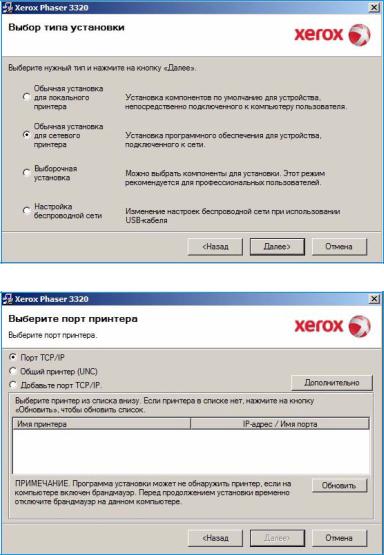
4.Нажмите Обычная установка для сетевого принтера и
щелкните Далее.
Примечание. Инструкции по выборочной установке приведены в разделе Выборочная установка на стр. 29.
5.Выберите нужный Порт принтера. Если выбран порт TCP/IP Port, выберите нужный принтер в списке и нажмите
Далее. Нажмите Обновить, чтобы обновить список. Чтобы выбрать другой порт, перейдите к следующему пункту. В противном случае следуйте инструкциям мастера установки.
Печать в системе Windows
Xerox Phaser 3320DN/DNI |
27 |
Руководство пользователя |
|
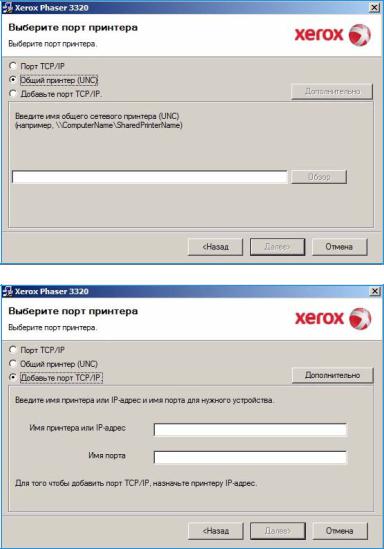
Печать в системе Windows
6.Выберите нужный Порт принтера. Если выбран Общий принтер (UNC), введите имя сетевого принтера общего пользования и нажмите Далее. Чтобы выбрать другой порт, перейдите к следующему пункту. В противном случае следуйте инструкциям мастера установки.
7.Если выбрано Добавить порт TCP/IP, введите Имя принтера
или назначенный IP-адрес и имя порта для нужного устройства. Нажмите кнопку Далее и следуйте инструкциям мастера для установки принтера.
28Xerox Phaser 3320DN/DNI Руководство пользователя

Печать в системе Windows
8.После завершения установки нажмите кнопку Готово.
Если принтер подключен к компьютерной сети, будет распечатана страница пробной печати. Если пробная печать
выполнена успешно, перейдите к разделу Процедура печати на стр. 34 в данном документе. Если печать не выполнена см. раздел Поиск и устранение неисправностей на стр. 97.
Выборочная установка
При выборочной установке можно выбрать отдельные компоненты программы для установки.
1.Убедитесь, что принтер подключен к компьютеру и включен.
2.Вставьте компакт-диск в дисковод компьютера. Компакт-диск должен запуститься автоматически, после чего откроется окно установки.
•Если окно установки не открылось, нажмите кнопку Пуск и выберите команду Выполнить. Введите команду X:\Setup.exe, заменив "X" буквой, соответствующей
приводу компакт-дисков, и нажмите ОК.
•Если вы используете ОС Windows Vista, выберите Пуск > Все программы > Стандартные > Выполнить, и введите X:\Setup.exe. При появлении в Windows Vista окна Автозапуск щелкните Выполнить Setup.exe в поле Установить или запустить программу, а затем в окне "Контроль учетных записей пользователей" щелкните
Далее.
3.Выберите пункт Установить программное обеспечение.
Xerox Phaser 3320DN/DNI |
29 |
Руководство пользователя |
|

Печать в системе Windows
4.Выберите Выборочная
установка.
5.Нажмите кнопку Далее.
6.Выберите нужный Порт принтера и следуйте инструкциям по выбору принтера, или введите сведения о своем принтере. Нажмите кнопку Далее.
Примечание. Если принтер еще не подключен к компьютеру, отобразится экран "Подключение устройства"; переходите к следующему шагу.
30Xerox Phaser 3320DN/DNI Руководство пользователя
